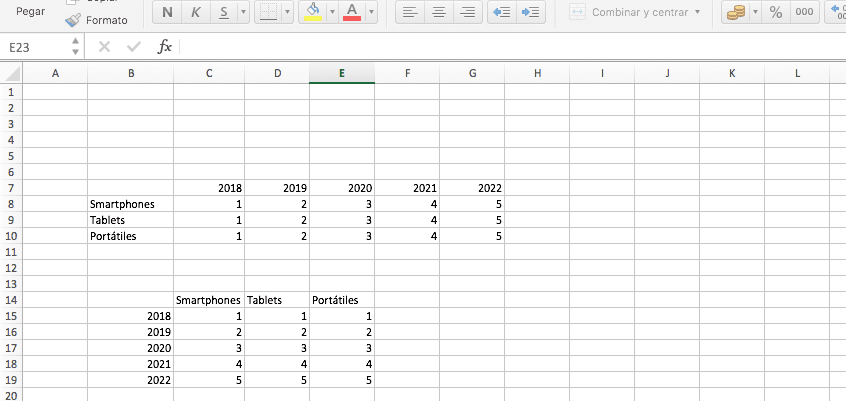
Saat membuat jenis grafik apa pun (berdasarkan data variabel), statistik probabilitas, audit, pencarian di antara sheet yang berbeda, mencari nilai rata-rata ... atau hanya tabel tempat kami mengekspos data yang ingin kami atur, Microsoft Excel adalah solusi terbaik di pasaran saat ini. Dan untuk saat ini, itu akan terus berlangsung selama bertahun-tahun.
Padahal memang benar di pasaran kita bisa temukan berbagai alternatif yang sepenuhnya gratis, seperti Libre Office atau Apple Numbers, jumlah fungsi kompleks tidak mendekati yang ditawarkan Excel. Membuat tabel di Excel untuk mengubahnya menjadi grafik adalah proses yang sangat sederhana. Bagaimana jika kita tidak menyukai hasil grafik? Pilihan terbaik dalam kasus ini adalah menukar baris dengan kolom.
Meskipun mungkin tampak konyol, jika kita mengubah informasi baris untuk kolom, grafik yang dihasilkan bisa lebih mudah dipahami, tidak hanya untuk kami, tetapi juga bagi mereka yang harus membaca dokumen yang dimaksud. Hal-hal bisa menjadi rumit ketika jumlah baris dan kolom sangat tinggi, karena itu bisa memakan banyak waktu, kecuali kita menggunakan fungsi yang ditawarkan Excel untuk melakukannya secara otomatis.
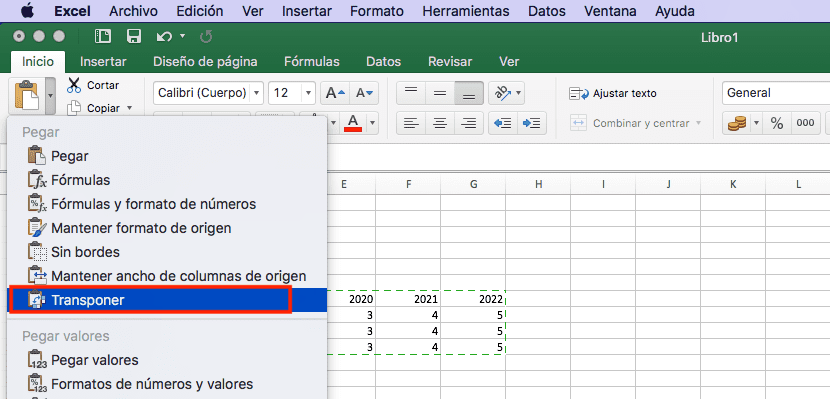
- Pertama-tama, kita harus pilih tabel dari mana kita ingin membalikkan baris dengan kolom. Untuk melakukan ini, kita hanya perlu mengklik dengan mouse pada sel pertama di mana judul data kolom dan baris yang ingin kita tukarkan bertemu dan membawanya ke nilai terakhir tabel.
- Selanjutnya, kami mengarahkan kursor ke pilihan dengan mouse dan klik kanan ke salin konten ke clipboard.
- Selanjutnya, kami pergi ke sel tempat kami ingin membuat tabel baru dengan baris dan kolom dibalik dan kami menempatkan mouse di tempat kami ingin tabel dimulai. Saat ini, kita harus pergi ke bagian atas menu Excel dan klik segitiga terbalik ditunjukkan pada tombol Tempel. Opsi ini menawarkan opsi perekatan khusus yang ditawarkan aplikasi kepada kami.
- Untuk dapat menempelkan konten, tetapi mengubah baris per kolom, kita harus mengklik Mengubah urutan.
Jika Anda pernah bertanya-tanya untuk apa opsi Transpose itu, Anda sudah memiliki jawabannya. Seperti yang kita bisa pada gambar yang memimpin artikel ini, fungsi ini akan mengurus pemindahan nilai kolom dan baris sehingga beradaptasi dengan distribusi kami yang telah kami buat.